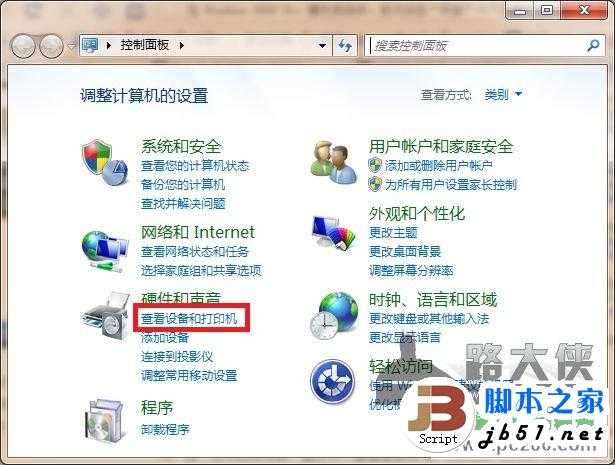完美判断打印机驱动程序是否安装成功的详细方法图文介绍
(编辑:jimmy 日期: 2025/5/19 浏览:2)
打印机是最常用的办公器材之一,只有正常安装打印机驱动程序,才能使用打印机。
如何判断打印机驱动是否安装成功呢?最简单的方法就是打印一张测试页,如果能够正常打印的话,说明打印机驱动安装正常,打印机可以正常工作;不过,即时不能正常打印,也不能说明是打印机驱动的问题,因为可能有很多原因引起。
下面是具体的操作步骤:
1,根据不同的操作系统做如下操作:
(1)在 Windows 2000 Pro 操作系统中,依次点击“开始”→“设置”→“打印机”;
(2)在 Windows XP 操作系统中,依次点击“开始”→“打印机和传真”;
(3)在 Windows Vista 操作系统中,依次点击“开始”→“控制面板”,在“控制面板”窗口中,点击“打印机”选项;
(4)在 Windows 7操作系统中,依次点击“开始”→“控制面板”,在“控制面板”窗口中,点击“查看设备和打印机”选项。
2、在“设备和打印机”窗口中,查看是否有打印机的图标,这里以“HP Deskjet D2300 series”为例; 如果有 HP Deskjet D2300 series 打印机图标,说明打印机驱动程序已经安装成功,如果驱动程序安装成功,大家就可以打印一张测试页来做测试了!